Las traducciones son generadas a través de traducción automática. En caso de conflicto entre la traducción y la version original de inglés, prevalecerá la version en inglés.
Participe en una carrera de AWS DeepRacer LIVE
nota
Envíe su modelo al menos una hora antes de la hora de inicio de la carrera EN DIRECTO. Puede introducir varios modelos, pero solo se utilizará el último modelo que envíe antes de que se cierre el plazo de presentación.
Antes de comenzar
-
Utilice un navegador Chrome o Firefox (compruebe que su navegador esté actualizado).
-
Desconecte la red privada virtual (VPN) si utiliza alguna.
-
Cierre todas las pestañas adicionales.
Cómo participar en una carrera EN DIRECTO
-
Inicie sesión en la DeepRacer consola de AWS
. -
Si no ha enviado ningún modelo, busque la tarjeta de carrera de la carrera en la que desee participar y seleccione Ir a la carrera EN DIRECTO.

-
En la página de la Carrera, seleccione Participar en la carrera.
-
En la página Participar en la carrera, en Elegir modelo, seleccione el modelo que desea enviar en el menú desplegable y seleccione Participar en la carrera.
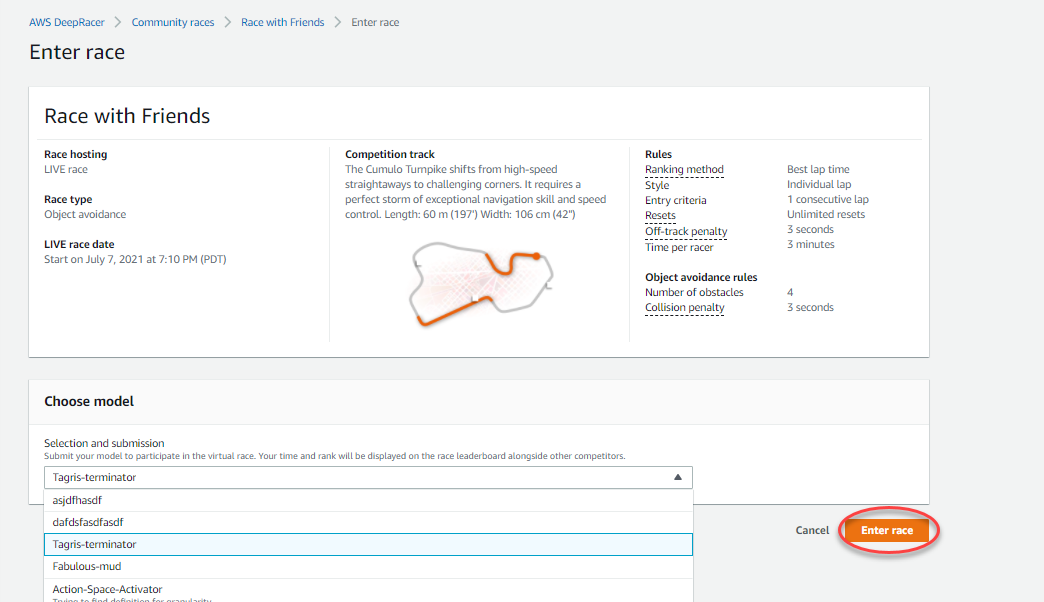
-
En la página de la Carrera, seleccione Ir a la carrera EN DIRECTO.
-
En la página de la Carrera EN DIRECTO, verá un mensaje de espera. Navegue hasta el puente de conferencias que le proporcionó el organizador de la carrera.
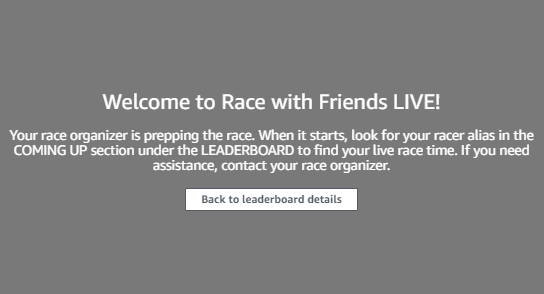
-
Póngase en contacto con el organizador de la carrera, quien revisará las reglas de la carrera y responderá a las preguntas de los corredores.
-
Consulte la sección PRÓXIMAMENTE de la TABLA DE CLASIFICACIÓN para ver el tiempo de la carrera en directo y prepárese para cuando el organizador de la carrera anuncie que es el siguiente.
-
En su turno, habrá una cuenta atrás 10, 9, 8, 7, 6... animada en la consola cuando el organizador de la carrera inicie su carrera. Cuando vea ¡Vamos! tendrá acceso al control de velocidad opcional. Para elegir los momentos clave para aumentar o disminuir la velocidad de su modelo. Hay tres formas de utilizar la característica de control de velocidad:
-
Arrastre el deslizador con el ratón de su ordenador.
-
Como alternativa, seleccione los botones de flecha </> de la consola.
-
También puede seleccionar la perilla deslizante para activarla y, a continuación, utilizar las teclas de flecha de su teclado
←y→.
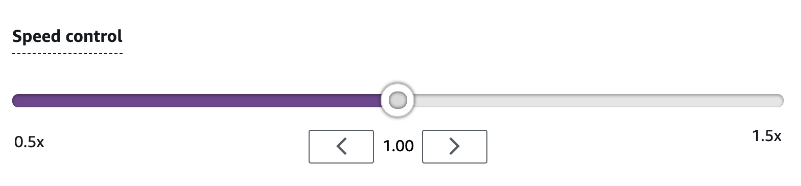
-
-
Restablezca el multiplicador en 1 para volver a utilizar los parámetros de velocidad de su modelo.
-
Mientras corre, compruebe la superposición de vídeo de su carrera EN DIRECTO para ayudarle a optimizar su rendimiento. La superposición del mapa de la pista está dividida en tres sectores que cambian de color según su ritmo. El verde indica la sección de la pista en la que ha registrado su mejor marca personal, el amarillo indica el sector más lento que ha recorrido y el morado indica el mejor de la sesión. También encontrará estadísticas que detallan su mejor tiempo de vuelta, el tiempo restante de velocidad en m/s, los reinicios y el tiempo de vuelta actual.
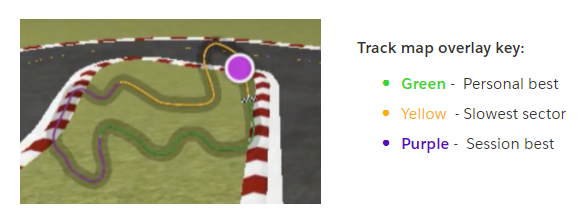
-
La carrera termina cuando vea el icono de la bandera a cuadros en la consola. El control de velocidad está desactivado y se reproducirá la carrera en la pantalla de vídeo. Aparecerá en la clasificación según su mejor tiempo de vuelta.